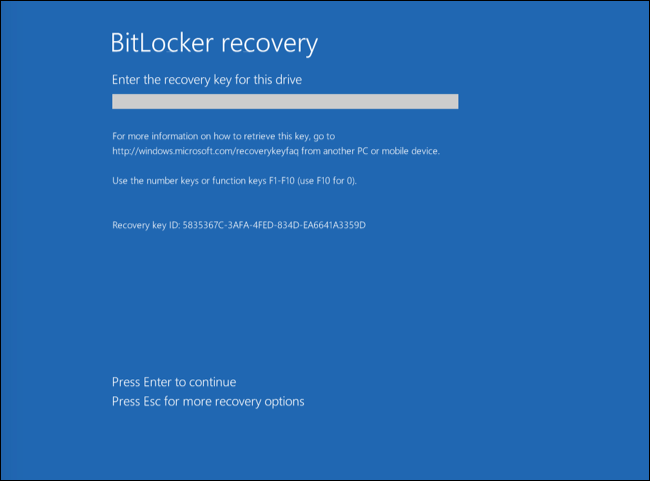Ripristino dell'accesso a un'unità protetta da BitLocker
Se un utente ha dimenticato la password per l'accesso a un disco rigido criptato con BitLocker, è necessario avviare la procedura di ripristino (richiesta-risposta).
Se nel sistema operativo del computer è abilitata la modalità di compatibilità FIPS (Federal Information Processing Standard), in Windows 8 e versioni precedenti il file della chiave di ripristino viene salvato nell'unità rimovibile prima del criptaggio. Per ripristinare l'accesso all'unità, inserire l'unità rimovibile e seguire le istruzioni visualizzate.
Il ripristino dell'accesso a un disco rigido criptato da BitLocker prevede i seguenti passaggi:
- L'utente comunica all'amministratore l'ID della chiave di ripristino (vedere la figura seguente).
- L'amministratore verifica l'ID della chiave di ripristino nelle proprietà del computer in Kaspersky Security Center. L'ID fornito dall'utente deve corrispondere all'ID visualizzato nelle proprietà del computer.
- Se gli ID della chiave di ripristino corrispondono, l'amministratore fornisce all'utente la chiave di ripristino o invia un file della chiave di ripristino.
Un file chiave di ripristino viene utilizzato per i computer che eseguono i seguenti sistemi operativi:
- Windows 7;
- Windows 8;
- Windows Server 2008;
- Windows Server 2011;
- Windows Server 2012.
Per tutti gli altri sistemi operativi, viene utilizzata una chiave di ripristino.
- L'utente inserisce la chiave di ripristino e ottiene l'accesso al disco rigido.
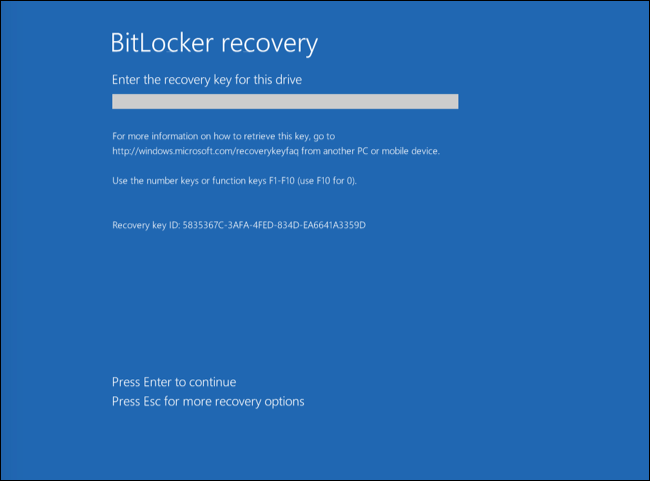
Ripristino dell'accesso a un disco rigido criptato da BitLocker
Ripristino dell'accesso a un'unità di sistema
Per avviare la procedura di ripristino, l'utente deve premere il tasto ESC nella fase di autenticazione prima dell'avvio.
Come visualizzare la chiave di ripristino per un'unità di sistema criptata da BitLocker in Administration Console (MMC)
- Aprire Kaspersky Security Center Administration Console.
- Nella cartella Dispositivi gestiti della struttura di Administration Console aprire la cartella con il nome del gruppo di amministrazione a cui appartengono i computer client desiderati.
- Nell'area di lavoro selezionare la scheda Dispositivi.
- Nella scheda Dispositivi selezionare il computer dell'utente che richiede l'accesso ai dati criptati, quindi fare clic con il pulsante destro del mouse per aprire il menu di scelta rapida.
- Nel menu di scelta rapida selezionare Concedi l'accesso in modalità offline.
- Nella finestra visualizzata, selezionare la scheda Accesso all'unità di sistema protetta da BitLocker.
- Richiedere all'utente l'ID della chiave di ripristino indicato nella finestra per l'immissione della password di BitLocker e confrontarlo con l'ID nel campo ID chiave di ripristino.
Se gli ID non corrispondono, la chiave non è valida per ripristinare l'accesso all'unità di sistema specificata. Verificare che il nome del computer selezionato corrisponda al nome del computer dell'utente.
Successivamente, si avrà accesso alla chiave di ripristino o al file della chiave di ripristino, che dovranno essere trasferiti all'utente.
Come visualizzare la chiave di ripristino per un'unità di sistema criptata con BitLocker in Web Console e Cloud Console
- Nella finestra principale di Web Console, selezionare Dispositivi → Dispositivi gestiti.
- Selezionare la casella di controllo accanto al nome del computer per il quale si desidera ripristinare l'accesso all'unità.
- Fare clic sul pulsante Concedi l'accesso al dispositivo in modalità offline.
- Nella finestra visualizzata, selezionare la scheda BitLocker.
- Verificare l'ID della chiave di ripristino. L'ID fornito dall'utente deve corrispondere all'ID visualizzato nelle impostazioni del computer.
Se gli ID non corrispondono, la chiave non è valida per ripristinare l'accesso all'unità di sistema specificata. Verificare che il nome del computer selezionato corrisponda al nome del computer dell'utente.
- Fare clic sul pulsante Ricevi chiave.
Successivamente, si avrà accesso alla chiave di ripristino o al file della chiave di ripristino, che dovranno essere trasferiti all'utente.
Dopo il caricamento del sistema operativo, Kaspersky Endpoint Security richiede all'utente di modificare la password o il codice PIN. Dopo aver impostato una nuova password o un nuovo codice PIN, BitLocker creerà una nuova chiave master e invierà la chiave a Kaspersky Security Center. Di conseguenza, la chiave di ripristino e il file della chiave di ripristino verranno aggiornati. Se l'utente non ha modificato la password, è possibile utilizzare la vecchia chiave di ripristino al successivo caricamento del sistema operativo.
I computer Windows 7 non consentono di modificare la password o il codice PIN. Dopo l'immissione della chiave di ripristino e il caricamento del sistema operativo, Kaspersky Endpoint Security non richiederà all'utente di modificare la password o il codice PIN. È pertanto impossibile impostare una nuova password o un codice PIN. Questo problema deriva dalle caratteristiche specifiche del sistema operativo. Per continuare, è necessario criptare nuovamente il disco rigido.
Ripristino dell'accesso a un'unità non di sistema
Per avviare la procedura di ripristino, l'utente deve fare clic sul collegamento Password dimenticata nella finestra che consente di accedere all'unità. Dopo aver ottenuto l'accesso all'unità criptata, l'utente può abilitare lo sblocco automatico dell'unità durante l'autenticazione di Windows nelle impostazioni di BitLocker.
Come visualizzare la chiave di ripristino per un'unità non di sistema criptata da BitLocker in Administration Console (MMC)
- Aprire Kaspersky Security Center Administration Console.
- Nella struttura di Administration Console selezionare la cartella Avanzate → Criptaggio e protezione dei dati → Unità criptate.
- Nell'area di lavoro selezionare il dispositivo criptato per cui si desidera creare un file chiave di accesso e, nel menu di scelta rapida del dispositivo, fare clic su Ottieni l'accesso al dispositivo in Kaspersky Endpoint Security for Windows.
- Richiedere all'utente l'ID della chiave di ripristino indicato nella finestra per l'immissione della password di BitLocker e confrontarlo con l'ID nel campo ID chiave di ripristino.
Se gli ID non corrispondono, la chiave non è valida per ripristinare l'accesso all'unità specificata. Verificare che il nome del computer selezionato corrisponda al nome del computer dell'utente.
- Inviare all'utente la chiave indicata nel campo Chiave di ripristino.
Come visualizzare la chiave di ripristino per un'unità non di sistema criptata con BitLocker in Web Console e Cloud Console
- Nella finestra principale di Web Console, selezionare Operazioni → Criptaggio e protezione dei dati → Unità criptate.
- Selezionare la casella di controllo accanto al nome del computer per il quale si desidera ripristinare l'accesso all'unità.
- Fare clic sul pulsante Concedi l'accesso al dispositivo in modalità offline.
Viene quindi avviata la procedura guidata per ottenere l'accesso a un dispositivo.
- Seguire le istruzioni della procedura guidata per concedere l'accesso a un dispositivo:
- Selezionare il plug-in Kaspersky Endpoint Security for Windows.
- Verificare l'ID della chiave di ripristino. L'ID fornito dall'utente deve corrispondere all'ID visualizzato nelle impostazioni del computer.
Se gli ID non corrispondono, la chiave non è valida per ripristinare l'accesso all'unità di sistema specificata. Verificare che il nome del computer selezionato corrisponda al nome del computer dell'utente.
- Fare clic sul pulsante Ricevi chiave.
Successivamente, si avrà accesso alla chiave di ripristino o al file della chiave di ripristino, che dovranno essere trasferiti all'utente.